打开考生文件夹下的演示文稿yswg.pptx,按照下列要求完成对此文稿的修饰并保存。1.最后一张幻灯片前插入一张版式为“仅标题”的新幻灯片,标题为“领先同行业的技术”,在位置(水平:3.6厘米,自:左上角,垂直:l0.7厘米,自:左上角)插入样式为“填充一蓝色,强调文字颜色2,暖色粗糙棱台”的艺术字“Maxtor Storage for the world”,且文字均居中对齐。艺术字文字效果为“转换一跟随路径一上弯弧”,艺术字宽度为18厘米。将该幻灯片向前移动,作为演示文稿的第一张幻灯片,并删除第五张幻灯片。将最后一张幻灯片的版式更换为“垂直排列标题与文本”。第二张幻灯片的内容区文本动画设置为“进入”、“飞入”,效果选项为“自右侧”。2.第一张幻灯片的背景设置为“水滴”纹理,且隐藏背景图形;全文幻灯片切换方案设置为“棋盘”,效果选项为“自顶部”。放映方式为“观众自行浏览”。
打开考生文件夹下的演示文稿yswg.pptx,按照下列要求完成对此文稿的修饰并保存。
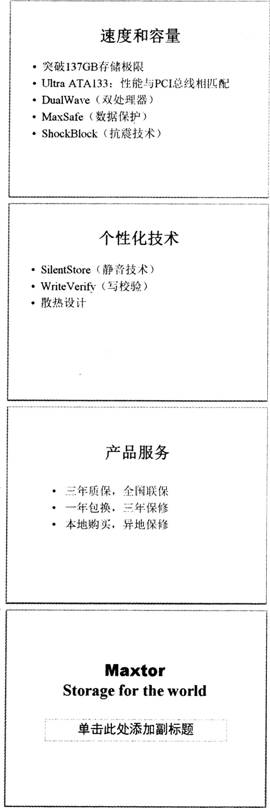
1.最后一张幻灯片前插入一张版式为“仅标题”的新幻灯片,标题为“领先同行业的技术”,在位置(水平:3.6厘米,自:左上角,垂直:l0.7厘米,自:左上角)插入样式为“填充
一蓝色,强调文字颜色2,暖色粗糙棱台”的艺术字“Maxtor Storage for the world”,且文字均居中对齐。艺术字文字效果为“转换一跟随路径一上弯弧”,艺术字宽度为18厘米。将该幻灯片向前移动,作为演示文稿的第一张幻灯片,并删除第五张幻灯片。将最后一张幻灯片的版式更换为“垂直排列标题与文本”。第二张幻灯片的内容区文本动画设置为“进入”、“飞入”,效果选项为“自右侧”。
2.第一张幻灯片的背景设置为“水滴”纹理,且隐藏背景图形;全文幻灯片切换方案设置为“棋盘”,效果选项为“自顶部”。放映方式为“观众自行浏览”。
相关考题:
打开考生文件夹下的演示文稿yswg.ppt,按照下列要求完成对此文稿的修饰并保存。1.将第一张幻灯片加标题“形势报告会”,字型设置为加粗;并改变这张幻灯片版式为“垂直排列标题与文本”,然后把这张幻灯片移动为第二张幻灯片。
打开考生文件夹下的演示文稿yswg.ppt按照下列要求完成对此文稿的修饰并保存。1.在演示文稿最后插入一张“只有标题”幻灯片,输入标题为:“网络为你助力!”,设置为:60磅、红色 (注意:请用自定义标签中的红色255,绿色0,蓝色0) ,将这张幻灯片移动为演示文稿的第1张幻灯片。2.第3张幻灯片版面改变为“垂直排列标题与文本”,整个演示文稿设置成“Slit”模板。
打开考生文件夹下的演示文稿yswg2,按下列要求完成对此文稿的修饰并保存。1.将最后一张幻灯片向前移动,作为演示文稿的第一张幻灯片,并在副标题键入:“领先同行业的技术”;对其设置为宋体、加粗、倾斜、44磅。将最后一张幻灯片的版式更换为“垂直排列标题与文本”。2.使用“Notebook型模板”演示文稿设计模板修饰全文:全文幻灯片切换效果设置为“从左下抽出”。将第3张幻灯片的文本部分动画设置为“底部飞入”。
打开考生文件夹下的演示文稿ysw9.pptx,按照下列要求完成对此文稿的修饰并保存.(1)使用演示文稿设计中的“活力”模板来修饰全文.全部幻灯片的切换效果设置成“平移”.(2)在幻灯片文本处键入“踢球去!”文字,设置成黑体、倾斜、48磅.幻灯片的动画效果设置:剪贴画是“飞入”、“自左侧”,文本为“飞人”、“自右下部”.动画顺序为先剪贴画后文本.在演示文稿开始插入一张“仅标题”幻灯片,作为文稿的第一张幻灯片,主标题键入“人人都来锻炼”,设置为72磅.
打开指定文件夹下的演示文稿yswg(如图),按下列要求完成对此文稿的修饰并保存。(1)在演示文稿的开始处插入一张“只有标题”幻灯片,作为文稿的第一张幻灯片,标题处键入“计算机报告”;字体设置成加粗、66磅。第3张幻灯片图片对象的动画效果设置为“螺旋”。(2)使用“Notebook”演示文稿设计模板修饰全文;全部幻灯片的切换效果设置为“随机垂直线条”。
打开指定文件夹下的演示文稿yswg3(如图),按下列要求完成对此文稿的修饰并保存。(1) 在文稿前插入一张版式为“标题幻灯片”的新幻灯片,键入主标题“新时代概念”,设置字体、字号为宋体、54磅,键入副标题为“前进的时代”,设置字体为楷体GB2312、字号为36磅。整个演示文稿修饰成“Blueprint”模板。(2) 将全文幻灯片的切换效果设置成“向下擦除”,将每个幻灯片顶部的标题设置动画为“回旋”。
打开考生文件夹下的演示文稿yswg.ppt。按照下列要求完成对此文稿的修饰并保存。在演示文稿的开始处插入一张“标题幻灯片”,作为演示文稿的第1张幻灯片,主标题处输入“Computer”;设置为加粗、倾斜、66磅。在演示文稿的最后插入一张“内容”幻灯片,标题处输入“始终在你身边”。第2张幻灯片的文本部分动画设置为“飞人”、“自底部”。
打开考生文件夹下的演示文稿yswg.ppt,按下列要求完成对此文稿的修饰并保存。打开考生文件夹下的演示文稿yswg.ppt,按下列要求完成对演示文稿的编辑、修饰,保存操作结果,并检查幻灯片是否按题目要求演示。1.在幻灯片后插入一张版式为“图表”的新幻灯片,按照给定数据制作一张柱状图表,图表标题为“各部门列年产值比较图”,字体设置为黑体、加粗、44磅、红色(即RGB(255,0,0))。【数据表开始】2001年 2002年 2003年 2004年第一部门 20 25 28 42第二部门 26 32 36 44【数据表结束】2.幻灯片背景设置为“羊皮纸”。幻灯片切换设置为:从下抽出;图表标题动画设置为“上部飞入”;图表动画设置为:向右擦除。
打开指定文件夹的演示文稿yswg18(如图),按下列要求完成对此文稿的修饰并保存。(1)在文稿前插入一张版式为“标题幻灯片”的新幻灯片作为第一张幻灯片,键入主标题“计算机”,设置为宋体、54磅、加粗、红色,键入副标题为“计算机的概述”,设置字体、字号为楷体GB-2312、36磅,居中。(2)整个演示文稿修饰为“Shimmer模板”,全文幻灯片的切换效果设置成“从下抽出”,将每个幻灯片顶部的标题设置动画为“回旋”,并保存到yswg18文件中。
打开考生文件夹下的演示文稿yswg.ppt,按照下列要求完成对此文稿的修饰并保存。(1)在演示文稿的开始处插入一张“标题”幻灯片,作为文稿的第一张幻灯片,主标题键入“明天你会买两部手机吗?”设置为:加粗、48磅。将第三张幻灯片的对象部分动画效果设置为:“进入”、“飞人”、“自右下部”,然后将该张幻灯片移为演示文稿的第二张幻灯片。
打开考生文件夹下的演示文稿yswg.ppt,按照下列要求完成对此文稿的修饰并保存。1.在幻灯片的标题区中键入“踢球去!”,设置成隶书、倾斜、48磅,幻灯片的动画效果设置为:剪贴画是“缓慢移入”、“从左侧”,文本为“飞入”、“右下角”。动画顺序为先对象后文本。在演示文稿开始插入一张“只有标题”幻灯片,作为文稿的第一张幻灯片,主标题键入“人人都来锻炼”,设置为:72磅。2.使用演示文稿设计中的“Capsules”模板来修饰全文。全部幻灯片的切换效果设置成“向右插入”。
打开考生文件夹下的演示文稿yswg.ppt,按下列要求完成对此文稿的修饰并保存。1.在演示文稿最后插入一张“只有标题”幻灯片,输入标题为:“网络为你助力!”,设置为:60磅、红色(注意:请用自定义标签中的RGB(255,0,0)),将这张幻灯片移动为演示文稿的第一张幻灯片。2.第三张幻灯片版面改变为“垂直排列标题与文本”,整个演示文稿设置成“Strategic”模板。
打开指定文件夹下的演示文稿yswg11(如图),按下列要求完成对此文稿的修饰并保存。(1)在演示文稿的开始处插入一张“标题幻灯片”,作为演示文稿的第一张幻灯片,主标题处键入“江城新闻”;设置为加粗倾斜,66磅。在演示文稿的最后插入一张“项目清单”幻灯片,标题处键入“今日要览”。第二张幻灯片的文本(指副标题)部分动画设置为“底部飞入”。(2)使用“Radar"演示文稿设计模板修饰全文;全部幻灯片的切换效果设置为“剪切”。
请在“考试项目”菜单上选择“演示文稿软件使用”菜单项,完成以下内容:打开指定文件夹下的演示文稿yswg3(如图),按下列要求完成对此文稿的修饰并保存。1.在文稿前插入一张版式为“标题幻灯片”的新幻灯片,键入主标题“新时代概念”,设置字体、字号为宋体、54磅,键人副标题为“前进的时代”,设置字体为楷体_GB2312、字号为36磅。整个演示文稿修饰成“Blueprint”模板。2.将全文幻灯片的切换效果设置成“向下擦除”,将每个幻灯片顶部的标题设置动画为“回旋”。
打开考生文件夹下的演示文稿yswg09(如图),按下列要求完成对此文稿的修饰并保存。(1)在演示文稿开始处插入一张“标题幻灯片”作为演示文稿的第1张幻灯片,输入主标题为“趋势防毒,保驾电信”;第3张幻灯片版面设置改变为“垂直排列标题与文本”,并将文本部分动画效果设置成“上部飞入”。(2)使用Mountain. pot模板来修饰全文;将全部幻灯片切换效果设置成“溶解”。
打开考生文件夹下的演示文稿yswg03(如图),按下列要求完成对此文稿的修饰并保存。(1)在演示文稿的最后插入一张“标题幻灯片”,主标题处输入Star;设置为加粗、倾斜,66磅。将第1张幻灯片的版式更换为“垂直排列标题与文本”,将第2张幻灯片的文本部分动画设置为“垂直百叶窗”。(2)使用Blends.pot模板来修饰全文;全部幻灯片的切换效果没置为“向上插入”。
打开指定文件夹下的演示文稿yswg04.ppt(如下图所示),按下列要求完成对此文稿的修饰并保存。1.在演示文稿的开始处插入一张“只有标题”的幻灯片,作为文稿的第一张幻灯片,在标题处输入“幽默大冒险”:字体设置成加粗、66磅。第三张幻灯片的动画效果设置为“螺旋”。2.使用Factory.pot演示文稿设计模板修饰全文,全部幻灯片的切换效果设置为“随机垂直线条”
打开指定文件夹下的演示文稿yswg03.ppt(如下图所示),按下列要求完成对此文稿的修饰并保存。1.将第一张幻灯片的版面改为“垂直排列标题与文本”,文本部分的动画效果设置为“横向棋盘式”;在演示文稿的开始处插入一张“只有标题”的幻灯片,作为文稿的第一张幻灯片,标题输入“样式真好!”,并设置为60磅、加粗。2.将整个演示文稿设置成Radar.pot,将全部幻灯片的切换效果设置成“剪切”。
打开考生文件夹下的演示文稿yswg.ppt,按照下列要求完成对此文稿的修饰并保存。(1) 整个演示文稿设置成“Crayons”模板。在演示文稿最后插入一张“只有标题”幻灯片,输入标题为:“春节商城淘宝攻略”,设置为:60磅、红色(注意:请用自定义标签中的红色255,绿色0,蓝色0),将这张幻灯片移动为演示文稿的第一张幻灯片。(2) 第三张幻灯片版式改变为“垂直排列标题与文本”。
打开指定文件夹下的演示文稿yswg15(如图),按下列要求完成对此文稿的修饰并保存。(1)在演示文稿的开始处插入一张“标题幻灯片”,作为演示文稿的第一张幻灯片,主标题处键入不敷出“计算机”并设置为加粗倾斜、楷体、66磅。第二张幻灯片的文本动画设置为“浮动”。(2)使用“Ripple”演示文稿设计模板修饰全文;全部幻灯片的切换效果设置为“盒状打开”,并保存为yswg15。
打开考生文件夹下的演示文稿yswg44,按下列要求完成对此文稿的修饰并保存。1.将第二张幻灯片对象部分的动画效果设置为“溶解”:在演示文稿的开始处插入一张“标题幻灯片”,作为文稿的第一张幻灯片,主标题键入“讽刺与幽默”,并设置为60磅、加粗、红色(请用自定义标签中的红色250,绿色1,蓝色1)。2.将第二张幻灯片中的图片设置超链接,链接到第一张幻灯片。
打开考生文件夹下的演示文稿yswg.pptx,按照下列要求完成对此文稿的修饰并保存。1.使用“精装书”主题修饰全文,全部幻灯片切换方案为“蜂巢”。2.第二张幻灯片前插入版式为“两栏内容”的新幻灯片,将第三张幻灯片的标题移到第二张幻灯片左侧,把考生文件夹下的图片文件pptl.png插入到第二张幻灯片右侧的内容区,图片的动画效果设置为“进入”、“螺旋飞入”,文字动画设置为“进入”、“飞入”,效果选项为“自左下部”。动画顺序为先文字后图片。将第三张幻灯片版式改为“标题幻灯片”,主标题输入“Module 4”,设置为“黑体”、55磅字,副标题键入“Second Order Systems”,设置为“楷体”、33磅字。移动第三张幻灯片,使之成为整个演示文稿的第一张幻灯片。
打开考生文件夹下的演示文稿yswg.ppt,按照下列要求完成对此文稿的修饰并保存。(1)在第一张幻灯片上键入标题“城市电话管理系统”,版式改变为“垂直排列标题与文本”。该幻灯片的文本部分动画设置为“进入效果基本型飞入”、“自左下部”。(2)使用“Blends”演示文稿设计模板修饰全文;全部幻灯片切换效果设置为“横向棋盘式”。
打开指定文件夹下的演示文稿yswg9(如图),按下列要求完成对此文稿的修饰并保存。(1)将第一张幻灯片副标题的动画效果设置为“左侧切入”;将第二张幻灯片版面改变为“垂直排列标题与文本”;在演示文稿的最后插入一张“只有标题”幻灯片,键入“未来的3S”。(2)使用演示文稿设计中的“Notebook”模板来修饰全文,全部幻灯片的切换效果设置成“从下抽出”。
打开考生文件夹下的演示文稿yswg.ppt,按照下列要求完成对此文稿的修饰并保存。(1) 在第—张幻灯片上键入标题“城市电话管理系统”,版式改变为“垂直排列标题与文本”。该幻灯片的文本部分动画设置为“进入效果_基本型_飞入”、“自左下部”。(2) 使用“Blends”演示文稿设计模板修饰全文;全部幻灯片切换效果设置为“横向棋盘式”。